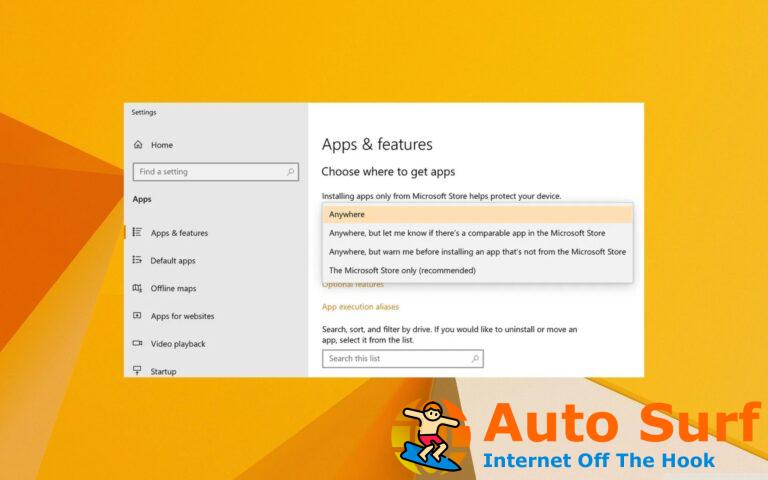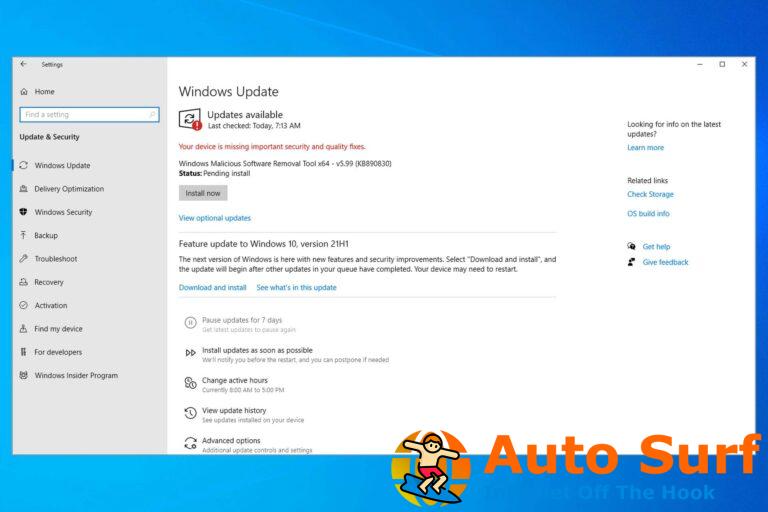- Los problemas de OpenGL a menudo son el resultado de la optimización incorrecta de los controladores en su computadora.
- Reinstalar los controladores de pantalla a la última versión puede funcionar para resolver este problema.
- Si está buscando formas rápidas de resolver los errores de OpenGL en Windows 10, consulte los consejos a continuación.
Windows 10 es un excelente sistema operativo y, a pesar de todas las importantes mejoras que recibió, todavía presenta algunos problemas y errores.
Los usuarios han informado problemas de OpenGL, retraso de FPS y problemas con la tarjeta gráfica como uno de ellos. Sin embargo, hay algunas cosas que puede hacer para solucionar estos problemas.
Casi todos los errores de OpenGL se deben a la falta de optimización de los controladores para Windows 10.
Esto significa que si ejecuta sus juegos favoritos sin problemas en versiones anteriores de Windows, es posible que experimente algunos problemas con la tarjeta gráfica en Windows 10. Entonces, ¿cómo puede solucionar esto?
¿Cómo puedo corregir los errores de OpenGL en Windows 10?
- Elimine los controladores de pantalla y vuelva a instalar la última versión
- Instale los últimos controladores de pantalla en modo de compatibilidad
- Ejecutar SFC
- Ajuste su PC para obtener el mejor rendimiento
1. Elimine los controladores de pantalla y vuelva a instalar la última versión
Lo primero que debe considerar hacer es reinstalar la versión más reciente de sus controladores de pantalla.
Sin embargo, tenga en cuenta que es esencial elegir las versiones de controlador correctas del sitio web del fabricante. En caso de que elija e instale los incorrectos, esto puede tener un impacto negativo en el sistema de su PC.
Actualizar los controladores de forma manual puede poner en riesgo el equipo, por lo que te recomendamos descargar DriverFix para hacerlo de forma automática.
Esta herramienta liviana mantendrá su sistema alejado de daños al descargar e instalar las versiones de controladores adecuadas cada vez que lo necesite.
⇒ Obtener DriverFix
2. Instale los últimos controladores de pantalla en modo de compatibilidad
- Busque el nombre del modelo de su tarjeta gráfica y descargue los controladores más recientes del sitio web del fabricante.
- Cuando se complete la descarga, busque el archivo de instalación del controlador.
- Haga clic derecho en el archivo de instalación y elija Propiedades del menú.
- Ve a la Compatibilidad pestaña.
- Mientras estás en el Compatibilidad ficha, busque y verifique Ejecute este programa en modo de compatibilidad y seleccione el sistema operativo que desee de la lista desplegable.
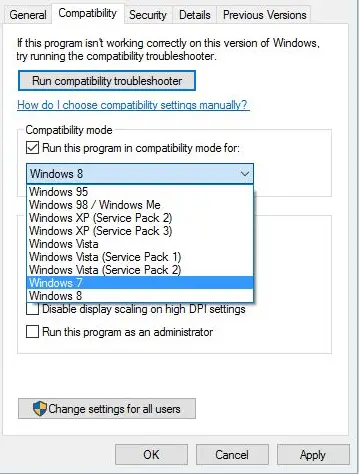
- Haga clic en Aceptar y ejecute el archivo de instalación.
3. Ejecutar SFC
Si algunos de los archivos del sistema que usa su juego faltan o están dañados, experimentará bastantes problemas y errores, incluidos los errores de OpenGL.
Puede solucionar rápidamente este problema utilizando el Comprobador de archivos del sistema herramienta. Para ello, abra Símbolo del sistema como administrador e ingrese el sfc /escanear ahora mando.
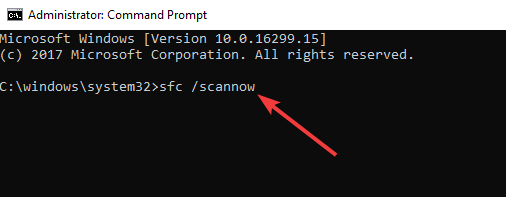
Presiona Enter y espera hasta que tu sistema haya terminado el proceso de escaneo. Reinicie su máquina y verifique si el problema de OpenGL persiste.
Si tiene problemas para acceder al símbolo del sistema como administrador, es mejor que eche un vistazo más de cerca a esta guía dedicada.
4. Ajuste su PC para obtener el mejor rendimiento
- Ir Ajustes > seleccione Información de la computadora.
- Ir Configuración avanzada del sistema.
- Selecciona el Pestaña Avanzado > Rendimiento > haga clic en Ajustes.
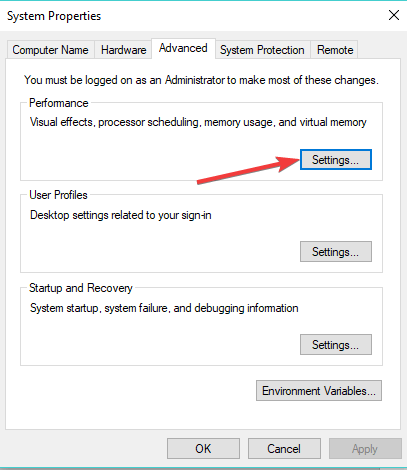
- Cheque Ajustar para mejor rendimiento.
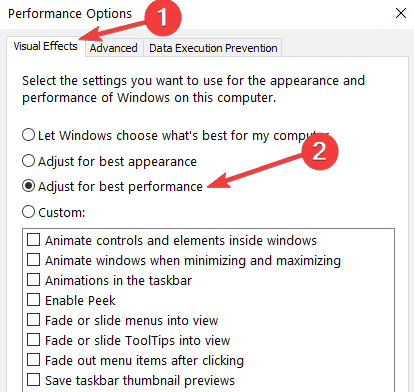
Si su computadora no dirige suficientes recursos para impulsar su juego, puede experimentar problemas con OpenGL, entre otros problemas.
Por lo tanto, asegúrese de que su configuración esté ajustada para obtener el mejor rendimiento posible del juego.
¿No puede encontrar el modo de alto rendimiento en su PC con Windows 10? ¡Consulta nuestra guía útil y resuelve el problema de una vez por todas!
Si tiene problemas para abrir la aplicación Configuración, también puede consultar este útil artículo para resolver el problema.
Como puede ver, el retraso de FPS, los problemas de la tarjeta gráfica y los problemas de OpenGL en Windows 10 son causados por la incompatibilidad del controlador con Windows 10.
Para obtener más información sobre el tema FPS y otras soluciones potenciales, también puede consultar esta guía dedicada.
Si estas soluciones no solucionaron sus problemas, tendrá que esperar a que los fabricantes de hardware lancen nuevos conjuntos de controladores optimizados para Windows 10.
Para evitar fácilmente problemas similares, no dude en echar un vistazo más de cerca a nuestro Centro de errores de Windows 10.
Para obtener más sugerencias o preguntas, acceda a la sección de comentarios a continuación.


![Cómo reparar el error Mshtml.dll no encontrado [Quick Fix] Cómo reparar el error Mshtml.dll no encontrado [Quick Fix]](https://auto-surf.ro/wp-content/uploads/1644633483_437_Como-reparar-el-error-Mshtmldll-no-encontrado-Quick-Fix-768x512.jpg?v=1644633485)